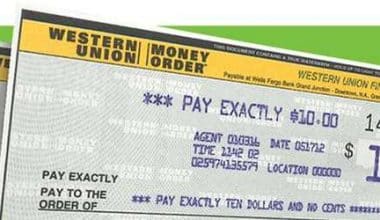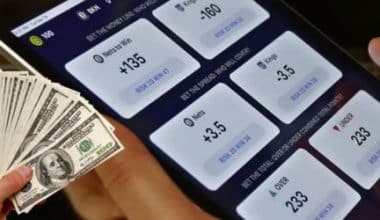Es imposible hacer una lista de las 10 mejores aplicaciones o plataformas de conferencias sin mencionar a Zoom. Zoom es una popular aplicación de software de videoconferencia que le permite conectarse en línea con compañeros de trabajo cuando las reuniones en persona no son posibles. También funciona como un tremendo éxito para eventos sociales. Con la creciente competencia en las plataformas de conferencias, Zoom debe seguir presentando nuevas funciones y precios justos para calificar a sus clientes. Preguntándose cuáles son estas nuevas características, bueno, averigüémoslo.
General
Zoom es una herramienta crucial para organizaciones pequeñas, medianas y multidisciplinarias que desean mantenerse en contacto y continuar con sus operaciones diarias sin interrupciones, y también se ha convertido en un favorito sólido entre las personas, especialmente durante las vacaciones.
Zoom es una plataforma de comunicaciones global mejor conocida como una aplicación de reuniones basada en la web. Incluye video y audio HD, capacidades de colaboración, funcionalidad de chat y un sistema telefónico en la nube para empresas.
Zoom es un servicio de videoconferencia de plataforma que le permite conectarse virtualmente con personas, ya sea por video, solo audio o ambos, mientras se realizan debates en vivo, y grabar esas sesiones para verlas más tarde. Se dijo que Zoom fue utilizado por más de la mitad de las empresas Fortune 500 en 2019, y se espera que se expanda un 227 por ciento en 2020.
¿Cómo funciona Zoom?
Zoom permite a los usuarios crear y unirse a salas de reuniones virtuales en las que pueden comunicarse a través de video y voz. Las capacidades adicionales incluyen permitir a los participantes compartir sus pantallas, compartir archivos y chatear por texto con otros en el grupo de reunión o en privado.
Para unirse a una reunión de Zoom, los participantes deben tener la aplicación Zoom, así como la URL de la reunión o una ID y contraseña de la reunión. Si bien no se requiere una cuenta de Zoom para acceder a una conferencia, los usuarios deben crear una cuenta para organizar una reunión. Así es como funciona:
#1. Organizar una reunión
Esto genera el ID y la contraseña de la reunión, así como una URL para la reunión que se puede compartir con quienes deseen participar. Zoom recientemente habilitó las contraseñas de forma predeterminada, lo que significa que los usuarios deberán ingresar la contraseña para unirse a una reunión si los datos se ingresan manualmente. Sin embargo, los participantes no necesitan ingresar esta contraseña si hacen clic en la URL de la reunión para unirse. Los anfitriones pueden cambiar varias opciones dentro de su cuenta para otorgar derechos para cosas como si los usuarios pueden compartir su pantalla o realizar chats privados con otros en la reunión.
#2. Audio y video
Al ingresar a una conferencia de Zoom, los usuarios tienen la opción de encender o apagar su video, y podrá ver a otros participantes si sus cámaras están encendidas. El anfitrión de la reunión tiene configuraciones adicionales para deshabilitar el video o silenciar la voz de los asistentes a la reunión.
#3. Pantalla de visualización
Las funciones Compartir pantalla permiten a los miembros de la reunión compartir lo que hay en su pantalla con otros. Los usuarios pueden lograr esto yendo al panel de control y haciendo clic en el icono Compartir pantalla. El anfitrión de la reunión puede administrar quién tiene acceso a esta función, permitiendo a todos los usuarios, a usuarios particulares, o restringiéndola a 'solo anfitrión'.
#4. Función de chat
Durante una reunión, el chat grupal permite a los usuarios conectarse a través de mensajes de texto y los miembros también pueden usar el chat privado con otros miembros del grupo. Los anfitriones de la reunión pueden limitar con quién pueden chatear los miembros ajustando este parámetro.
Nuevas funciones de zoom
El nuevo cliente de escritorio de Zoom está optimizado en una sola ventana y tiene una apariencia y una sensación modernas y limpias. Se puede acceder a la información de su reunión a través de la pestaña Inicio. La siguiente es una colección de funciones de Zoom;
#1. Desenfoque de fondo
Quizás la característica más utilizada es el fondo borroso. Debido a que trabajamos desde casa, nuestro entorno no siempre es limpio y atractivo. Entonces, Zoom introdujo fondos borrosos para ayudarnos a desenfocar solo el fondo.
#2. Subtítulos en tiempo real
Hacer que sus reuniones sean más accesibles es fundamental en la era actual del trabajo remoto. Debido a que no todos en su equipo hablarán inglés como su primer idioma, la transcripción en vivo permitirá que todos se mantengan al día con la conversación y contribuyan con éxito. Además, el uso de subtítulos durante las reuniones en línea puede ayudar a retener la información y compensar la mala calidad del audio.
#3. Reducir el ruido de fondo
Trabajar de forma remota ha demostrado ser más difícil de lo imaginado para muchos empleados en el sitio. Puede compensar los sonidos de fondo en su transmisión de audio ajustando la configuración de audio en la nueva función integrada en la aplicación de Zoom.
#4. Búsqueda de la aplicación Zoom
El nuevo software de escritorio de Zoom presenta una experiencia de búsqueda moderna global que le permite descubrir y recuperar inmediatamente cualquier mensaje o archivo.
#5. Privacidad de datos mejorada
Zoom ahora considera que las precauciones de seguridad de cifrado de extremo a extremo son estándar. Gracias a las nuevas protecciones de encriptación de Zoom, puede estar seguro de que sus videos y mensajes permanecerán entre usted y los invitados a la conferencia. Aunque Zoom ha mejorado su seguridad, su organización también debe utilizar las mejores prácticas para la ciberseguridad.
¿Cuáles son los beneficios de Zoom?
Zoom Meetings ofrece chat en vivo, intercambio de contenido, pizarra interactiva y otras capacidades que aumentan la productividad. También proporcionan ventajas sobre las reuniones cara a cara.
Funciones de zoom para host
Utiliza las mismas capacidades principales de reunión que otros usuarios como anfitrión. También tiene la oportunidad de administrar a los participantes de la reunión. Las siguientes son algunas de las opciones más importantes y mejores disponibles para los anfitriones de Zoom. Dependiendo de su trabajo, algunos de estos se pueden ampliar a otros asistentes. Muchos de los mismos derechos de control que los anfitriones se pueden otorgar a coanfitriones y anfitriones alternativos.
#1. Comenzar y terminar la reunión
El anfitrión determina cuándo comienza y concluye la reunión. Pueden comenzar la reunión en cualquier momento y no comenzará hasta que ellos la inicien. Los demás participantes pueden abandonar la reunión, pero no se detendrá hasta que el anfitrión lo haga.
#2. Los participantes deben ser asignados a salas para grupos pequeños
El anfitrión puede dividir una reunión de Zoom en reuniones de grupos más pequeños utilizando salas de reuniones. El anfitrión puede construir la sala, asignar de forma manual o automática a los participantes a la sala en la que deberían estar, y unirse y cambiar entre sesiones en cualquier momento. Para ahorrar tiempo durante la reunión, puede asignar participantes durante la reunión o preasignar personas a salas para grupos pequeños. Las únicas personas que pueden gobernar estas salas de reuniones y los participantes de cada grupo son los anfitriones. Las salas de reuniones son una excelente herramienta de instrucción.
#3. Silenciar a los participantes y pausar su video
Si bien los participantes pueden silenciarse y reactivarse en cualquier momento, el anfitrión puede silenciar y reactivar el sonido de participantes individuales o de todos los participantes en cualquier momento. Esto puede ser útil para la gestión de reuniones, eliminar participantes y ruidos de fondo y proteger la reunión de invitados malintencionados o no deseados. También puede pausar el video o la pantalla compartida de un participante, lo que le da control sobre lo que se muestra.
#4. Los asistentes deben ser eliminados
El anfitrión de una reunión tiene la autoridad para eliminar a cualquier miembro de la reunión, independientemente de su función, en cualquier momento. Esta es una característica de seguridad que le permite administrar sus reuniones y evitar contenido y participantes inadecuados o no deseados. Por lo general, esto solo se requiere si alguien no invitado ingresa a su reunión y comienza a discutir cosas indecentes o problemáticas.
#5. Las encuestas se pueden crear y editar
Con la herramienta de sondeo, los anfitriones pueden realizar un sondeo interactivo para los participantes de la reunión. Cree preguntas únicas o múltiples para que los asistentes respondan para obtener información vital durante la reunión o para futuras elecciones. A continuación, puede descargar un informe de encuesta con detalles sobre lo que quieren los asistentes. Los usuarios también pueden realizar encuestas anónimas sin recopilar información de los participantes. El anfitrión puede diseñar encuestas, ejecutar encuestas y descargar los resultados de las encuestas. El sondeo es una excelente herramienta de reunión para las necesidades empresariales.
Funciones de zoom para los participantes
Si actualmente no está compartiendo la pantalla, los controles de los participantes se muestran en la parte inferior de la pantalla. Los participantes tienen acceso a las siguientes características:
- Iniciar o detener video: Encienda o apague su cámara.
- Edita tu nombre de pantalla tal como aparece para otros jugadores.
- Chat: para comunicarse con otros participantes, abra el cuadro de chat.
- Inicie una sesión de pantalla compartida (si el host lo permite). Podrás elegir qué escritorio o aplicación compartir.
- Las respuestas de la conferencia, los comentarios no verbales y Levantar la mano le permiten conectarse con el anfitrión o el presentador sin interrumpir la reunión. Estas respuestas se muestran en su panel de video, así como junto a su nombre en el panel de participantes.
- Aplicaciones: para usar las aplicaciones de Marketplace directamente en la reunión, use el panel de aplicaciones de Zoom.
- Abandone la reunión mientras los demás asistentes todavía están allí. La reunión solo puede ser cancelada por el anfitrión.
- Dejar de silenciar/Silenciar o unir audio: Silencie y dessilencia su micrófono.
Cómo usar las funciones de zoom
¿Cómo se aprovechan todas las funciones de Zoom? Zoom hace que sea extremadamente sencillo para cualquier persona organizar y celebrar una reunión virtual cara a cara. Estos son algunos ejemplos de cómo utilizar las funciones de zoom:
#1. para el escritorio
Comenzar una reunión de Zoom
- Paso 1: primero inicie sesión en su cuenta de Zoom.
- Paso 2: Pase el mouse sobre el enlace "HOST A MEETING" en la esquina superior derecha de la pantalla y elija una de las opciones: Con reproducción de video, con el video apagado, solo para Compartir pantalla
- Paso 3: La página web lo llevará a la aplicación Zoom, donde puede comenzar una reunión. Puede actualizar la configuración de la reunión o copiar la "URL de invitación" que envía a los asistentes desde esta página.
Incluyendo nuevos participantes
- Paso 1: Inicie el cliente de escritorio de Zoom y cree una nueva reunión.
- Paso 2: dentro de la nueva pantalla de reunión, haga clic en el botón "Invitar" en la barra de herramientas inferior.
- Paso 3: Zoom le ofrecerá la opción de "Copiar URL" o "Copiar invitación" aquí. Estos se pueden distribuir a los participantes por mensaje de texto, correo electrónico o chat instantáneo.
- Paso 4: También puede enviar por correo electrónico los detalles de la reunión directamente desde la aplicación Zoom utilizando su cliente de correo electrónico favorito.
#2. Aplicable a Dispositivos Móviles
Comenzar una reunión de Zoom
- Paso 1: inicie sesión en su cuenta de Zoom y abra la aplicación móvil de Zoom.
- Paso 2: en su pantalla, toque el símbolo naranja "Nueva reunión".
- Paso 3: personalice la configuración de la reunión a su gusto (como apagar el video para los participantes, usar una ID de reunión personal, etc.).
- Paso 4: cuando esté listo, haga clic en el ícono "Iniciar una reunión".
Incluyendo nuevos participantes
- Paso 1: cuando comience la reunión, toque el ícono "Participante" en la barra de herramientas en la parte inferior de su pantalla para agregar y organizar a los asistentes.
- Paso 2: Allí, en la pantalla Participantes que aparece, toque el botón "Invitar" en la esquina inferior izquierda.
Zoom ahora le permite comunicar los detalles de la reunión a través de una amplia gama de plataformas de comunicación. Estos incluyen mensajes de texto, correo electrónico y aplicaciones de chat en su teléfono móvil.
Precios de Zoom
Zoom admite sesiones de chat individuales que pueden expandirse a llamadas grupales, sesiones de capacitación y seminarios web internos y externos, y reuniones de video en todo el mundo con hasta 1,000 participantes y hasta 49 videos en pantalla. El nivel gratuito permite reuniones individuales ilimitadas, mientras que las sesiones grupales están limitadas a 40 minutos y 100 participantes. Los planes pagos comienzan en $15 por host cada mes. Zoom tiene cuatro opciones de precios (que no incluyen una tarifa de membresía de Zoom Room):
- Zoom Free: Esta categoría es completamente gratuita. No hay absolutamente ninguna restricción en el número de conferencias que se pueden realizar. Las reuniones con varios participantes tienen una duración limitada de 40 minutos y no se pueden grabar.
- Zoom Pro cuesta $ 14.99 por mes e incluye un anfitrión de la reunión. Permite a los anfitriones generar ID de reuniones personales para reuniones de Zoom repetidas y permite la grabación de reuniones en la nube o en su dispositivo; sin embargo, la duración de las reuniones grupales está limitada a 24 horas.
- Zoom Business: esta categoría cuesta $ 19.99 por mes e incluye el alojamiento de reuniones (mínimo 10). Le permite marcar las conferencias de Zoom con URL personalizadas y logotipos de la empresa, y proporciona transcripciones de sesiones de Zoom grabadas en la nube, así como asistencia al cliente especializada.
- Zoom Enterprise: esta categoría está diseñada para empresas con 1,000 o más empleados y cuesta $19.99 por mes y cada anfitrión de la reunión (mínimo 100). Proporciona almacenamiento ilimitado de grabaciones en la nube, un administrador de servicio al cliente y descuentos en seminarios web y Zoom Rooms.
- Opcional: Reuniones de Zoom: para configurar Zoom Rooms, regístrese para una prueba gratuita de 30 días, luego de lo cual Zoom Rooms exige $ 49 adicionales por mes y suscripción a la sala, mientras que los seminarios web de Zoom cuestan $ 40 por mes y anfitrión.
¿Cuáles son algunas características geniales de Zoom?
Aquí hay algunas funciones de Zoom sofisticadas u ocultas que harán que la videoconferencia sea fantástica después;
- Ver galería en Zoom.
- En llamadas más grandes, oculte a los participantes que no tienen video.
- Haz un video de tu reunión.
- Atajos de teclado importantes.
- Encienda el filtro de belleza.
- Altere su fondo.
- Compartir una pantalla.
- Configurar reuniones periódicas.
- Durante una reunión, use un emoji.
¿Cuáles son las nuevas características de los zooms?
Existen;
- Vista desde el interior.
- El fondo está borroso.
- Como fondo virtual, use Powerpoint.
- Transcripción en tiempo real.
- Los puntos destacados deben recortarse y compartirse.
- Reducir el ruido de fondo.
- Búsqueda de aplicaciones con Zoom.
¿Cuáles son las características de Zoom gratis?
Son;
- Vídeo y audio de alta definición.
- Compartir una pantalla.
- Las reuniones son ilimitadas.
- Vistas de video que se pueden personalizar con hasta 49 participantes.
- Características interesantes.
- Reunión de Zoom.
¿Cómo hago que Zoom sea más interesante?
Son;
- Actividad interesante para romper el hielo, pregunta o tema de discusión (no relacionado con el trabajo).
- Se presentará el tema de la reunión.
- Lluvia de ideas sobre los temas de la reunión en pequeños grupos.
- Compartir ideas desarrolladas para el debate con todo el grupo.
- Informe de la reunión y sesión de preguntas y respuestas.
¿Cuáles son los beneficios de Zoom?
Las ventajas son las siguientes:
- La capacidad máxima de participantes es la más alta.
- Conectividad confiable y conferencias de alta calidad.
- Interfaz simple y fácil de usar.
- Abundan las funciones y las herramientas de productividad.
- Problemas menores de rendimiento y limitaciones de recursos.
- El plan gratuito tiene características y usabilidad limitadas.
Conclusión
Zoom entiende que se necesitan características atractivas y precios excelentes para retener a sus clientes y nunca dejan de maximizar la oportunidad. De hecho, todos los negocios lo hacen.
Preguntas frecuentes sobre las características de Zoom
¿Cuál es una de las principales desventajas del zoom?
Esto puede no parecer un problema importante, pero lo es. Zoom requiere una aplicación de navegador independiente, a diferencia de muchos otros servicios de conferencias. Esto representa un obstáculo para los posibles trabajadores, lo que puede ser una gran molestia para las empresas.
¿Cuáles son las funciones de zoom gratuito?
La suscripción gratuita de Zoom Basic tiene varias características y capacidades, incluidas las conferencias telefónicas gratuitas.
- Vídeo y sonido de alta definición.
- Transferir la pantalla de uno a otro.
- Puedes tener tantas reuniones como quieras.
- Visualización de video grupal que puede acomodar hasta 49 usuarios con preferencias individuales.
- Funciones que son a la vez entretenidas y útiles.
- Videoconferencias por Internet con zoom.
Artículos Relacionados
- SISTEMA DE GESTIÓN DE HOSPITALIDAD: Mejor software de sistema 2022
- 40 maneras de ganar dinero sin un trabajo
- CUMPLIMIENTO DE HIPAA: lista de verificación, formularios, certificación y todo lo que necesita